HOME > アプリ > 楽天Kobo(コボ)の使い方 >
本ページ内には広告が含まれます

iPad/iPad miniで「楽天Kobo電子書籍ストア」から電子書籍を購入します。iPad/iPad miniの「Safari」アプリから「楽天Kobo電子書籍ストア」にアクセスすることで、電子書籍を購入できます。
* 「楽天Kobo電子書籍ストア」で電子書籍を購入するには、「楽天会員ID」が必要になります。
目次:
![]() 「楽天Kobo電子書籍ストア」と「楽天Koboイーブックストア」について
「楽天Kobo電子書籍ストア」と「楽天Koboイーブックストア」について
![]() iPad/iPad miniで「楽天Kobo電子書籍ストア」から電子書籍を購入する
iPad/iPad miniで「楽天Kobo電子書籍ストア」から電子書籍を購入する
![]() iPad/iPad miniで「楽天Kobo電子書籍ストア」から購入した電子書籍を閲覧する
iPad/iPad miniで「楽天Kobo電子書籍ストア」から購入した電子書籍を閲覧する
楽天Koboでは、「楽天Kobo電子書籍ストア powered by 楽天ブックス」または「楽天Koboイーブックストア」から電子書籍を購入できます。いずれのストアから購入した電子書籍も、iPad/iPad miniの「楽天Kobo」アプリで読むことができます。
「楽天Kobo電子書籍ストア powered by 楽天ブックス」では紙書籍/電子書籍を比較・購入できるほか、かご機能を利用して複数の電子書籍をまとめて購入可能です。「楽天Koboイーブックストア」は電子書籍専用のストアとなっています。いずれのストアでも、楽天ポイントの利用が可能ですが、クーポンはそれぞれのストアで異なります。
| 楽天Kobo電子書籍ストア | 楽天Koboイーブックストア | |
|---|---|---|
| 楽天ポイント | 利用可能 | 利用可能 |
| ラ・クーポン | 利用可能 | × |
| Kobo専用クーポン | × | 利用可能 |
| かご機能(まとめ買い) | 利用可能 | 1冊づつの購入 |
iPad/iPad miniの「Safari」アプリから、楽天ブックス内にある「楽天Kobo電子書籍ストア」にアクセスし、電子書籍を購入します。
1. 「Safari」アプリで「楽天Kobo電子書籍ストア」にアクセスする
iPad/iPad miniの「Safari」アプリから「楽天Kobo電子書籍ストア」にアクセスします。「楽天Kobo電子書籍ストア」へは、「楽天市場」の「楽天ブックス」から「電子書籍」を選択することでアクセスすることもできます。
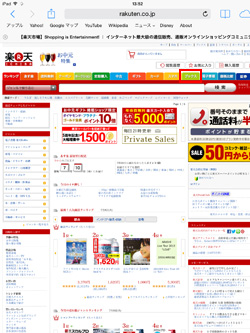
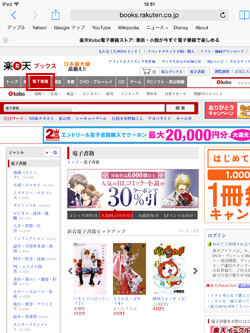
2. 購入したい電子書籍を「買い物かご」に入れる
「楽天Kobo電子書籍ストア」で購入したい電子書籍を検索・購入画面を表示します。購入したい電子書籍の「買い物かごに入れる」をタップして、"買い物かご"に入れます。
「楽天Kobo電子書籍ストア」では、複数の電子書籍を"買い物かご"に入れ、一括で購入できます。買い物かごに入れた電子書籍を購入するには「ご購入手続き」をタップします。
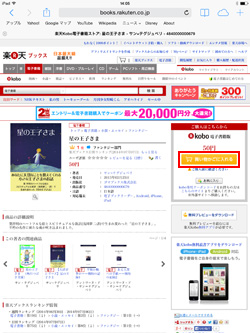
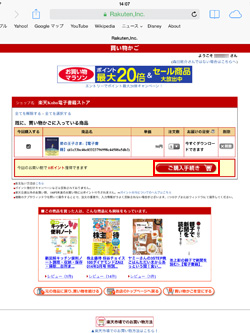
![]() 「楽天Kobo電子書籍ストア」でサンプル版をダウンロードする
「楽天Kobo電子書籍ストア」でサンプル版をダウンロードする
購入する前に電子書籍のサンプル版を閲覧したい場合は、「無料プレビューをダウンロード」をタップします。iPad/iPad miniで「楽天Kobo」アプリにログインすることで、サンプル版を閲覧できます。
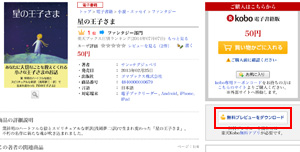
3. 「楽天Kobo電子書籍ストア」にログインする
「楽天Kobo電子書籍ストア」にログインします。「楽天会員ID」と「パスワード」を入力し、「次へ」をタップします。
「楽天Kobo電子書籍ストア」の初回利用時は「利用規約」の確認画面が表示されます。利用規約を確認し「上記に同意する」をタップします。
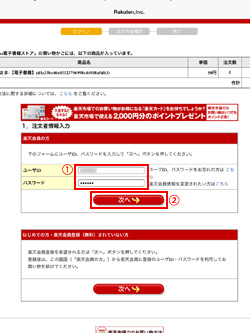
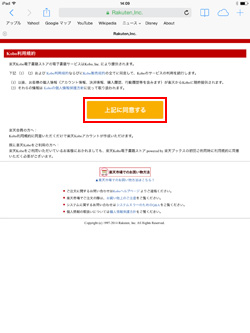
4. 「楽天Kobo電子書籍ストア」で電子書籍を購入する
電子書籍の購入確認画面が表示されるので、「ポイント利用」「お支払方法」などを確認後、「注文を確定する」をタップすることで、「楽天Kobo電子書籍ストア」で電子書籍を購入できます。
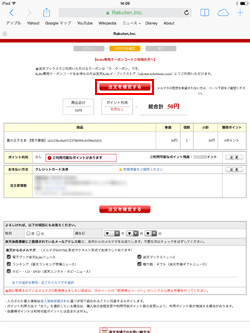
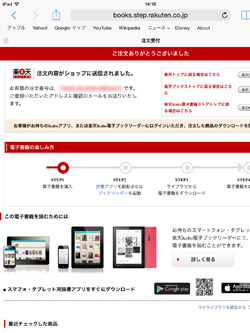
iPad/iPad miniで「楽天Kobo」アプリにログインすることで、「楽天Kobo電子書籍ストア」から購入した電子書籍を読むことができます。
1. iPad/iPad miniで「楽天Kobo」アプリにログインする
iPad/iPad miniで「楽天Kobo」アプリを起動し、ログインします。
* 「楽天Kobo電子書籍ストア」で購入した電子書籍をiPad/iPad miniで閲覧するには「楽天Kobo」アプリが必要です。「楽天Kobo」アプリはApp Storeより無料でダウンロードできます。
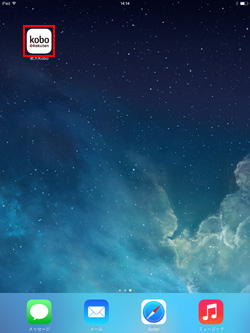
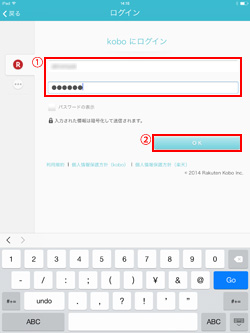
2. 「楽天Kobo電子書籍ストア」から購入した電子書籍を閲覧する
「楽天Kobo」アプリにログインすると、購入済みの電子書籍が表示されるので、タップしてダウンロードすることで、閲覧できます。
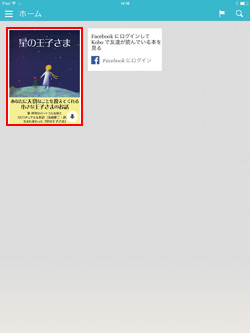
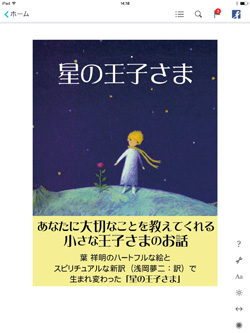
![]() 関連情報
関連情報
【Amazon】人気のiPhoneランキング
更新日時:2024/4/11 13:00
【Amazon】人気のKindleマンガ
更新日時:2024/4/11 13:00